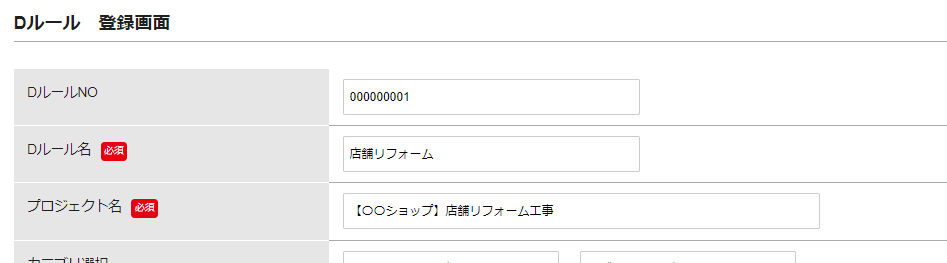Dルールの活用事例~タスク・ToDo事前登録~
【Dルールを使ったプロジェクト作成】
案件が入ってきたときに、一からプロジェクトを立ち上げ、それぞれのタスクを登録し、そのタスクを実行するためのToDoを登録していくという方法の他に、あらかじめDルールにそのプロジェクトですべきタスクとToDoを登録しておき、一括でプロジェクト作成する方法があります。
このDルールからプロジェクトを作成するメリットは様々です。
〇一からプロジェクトを作る時間を削減できる
〇タスクやToDoの登録漏れを防止できる
〇タスクやToDoに作業時の注意事項や作業内容を登録することができる
〇同じ案件でも顧客毎に対応が違う場合も、顧客に紐づけることができる
〇毎月のルーティン案件では繰り返し設定でプロジェクトを自動で生成できる
〇繰り返し設定でプロジェクトが生成された際は、指定したメンバーへメール通知されるので、作成忘れを防止できます。
【リフォーム会社など】
1,Dルール名
工事の種類が見てわかるように名前を付けます
2,プロジェクト名
このDルールからプロジェクトが作成されたときの初期のプロジェクト名を登録します
現場名を頭につけることで識別しやすくなります。
3、カテゴリ選択
任意でカテゴリを選択できます。カテゴリを登録しておくことで仕訳ができて、Dルール検索が容易になります。
4,種別選択
該当する種別を選択します。
5,ステータス
ステータスが停止中の場合、このルールからプロジェクトが作成できなくなります。
6,説明文
この説明文に登録された情報は作成されたプロジェクトの概要説明に表示されます。
10,000文字まで入力が可能です。
この案件での作業上、注意すべき点や特に点検しておくことなどをあらかじめ登録できます。
また、プロジェクトを作成してから、追加や編集も可能です。
7,添付ファイル
当案件に関連する資料、参考資料などをあらかじめ登録しておくことができます。
8,繰り返し設定
毎年や毎月など定期的案件の場合は繰り返し設定することで、自動でプロジェクトが作成されます。
9,通知メンバー
繰り返し設定を選択時に表示されます。指定したメンバーには、自動でプロジェクトが作成された際に通知メールを配信します。通知メンバーは「メンバー追加」ボタンを押下することで、複数人選択できます。
10,難易度・責任度・ランク
必要に応じて設定してください。
11、タスク・ToDo登録
この案件を構成するタスク・ToDoを登録していきます。タスクとToDoの並び順は任意で指定することができます。
タスク/プロジェクトを実行するため、定められた期間に行う仕事。
例)現場調査・ヒアリング / 見積作成提出 などチームやグループ単位の仕事
ToDo/そのタスクを完了させるための作業で、個人的作業を示します。スケジュールと同じ考えです。
例)上記の「現場調査・ヒアリング」のタスクでのToDoは
〇お客様アポイントの連絡
〇訪問前事前連絡
〇現場調査・ヒアリング
〇調査結果報告とりまとめ
単に「現場調査・ヒアリング」といってもToDoでは上記のようにすべきこと多数あります。
これらをあらかじめ登録することで作業漏れ、トラブル防止につながります。
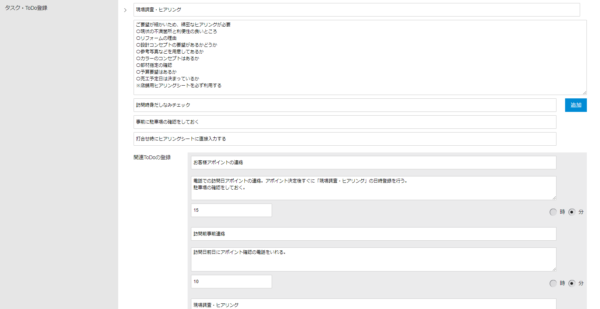
12、機密事項
この項目はユーザーの権限設定で「Dルール機密情報表示」が表示に設定されているユーザーのみが閲覧できます。
13、注意事項
このDルールまたはプロジェクトの注意事項をあらかじめ登録することができます。
注意事項は作成されたプロジェクトに表示されます。
14、登録する
登録してルールを見てみましょう
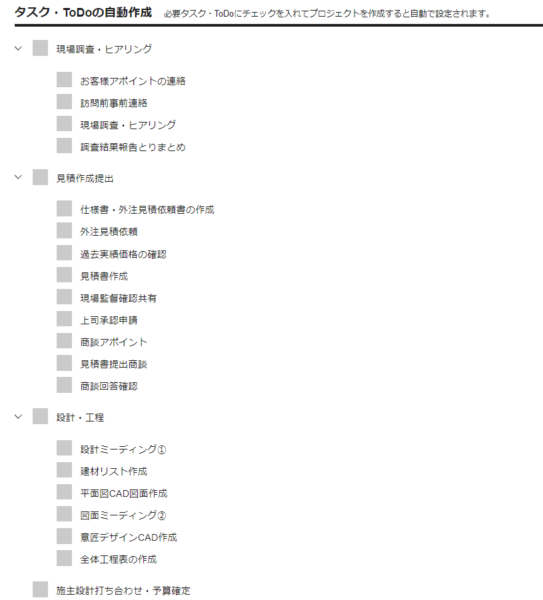
ヒント
Dルールからプロジェクトを作成する場合は、注意事項にすべてチェックを入れ、プロジェクトで作成する「タスク」「ToDo」にチェックを入れます。チェックを入れたものだけが作成されます。
作成されたプロジェクトはあらかじめDルールに登録した「プロジェクト名」の名前で作成がされますので、ヘッダメニュー「プロジェクト」で検索をすると作成されたプロジェクトが表示されます。
Dルールから作成されたプロジェクトは期日や担当者などが未定の状態です。「編集」からプロジェクト名の編集、タスクの担当者、ToDoの担当者など、必要事項を登録してください。
こちらではDルールからのプロジェクト登録を紹介しましたが、逆にプロジェクトを一から作成するメリットは、下記のようなものがあります。